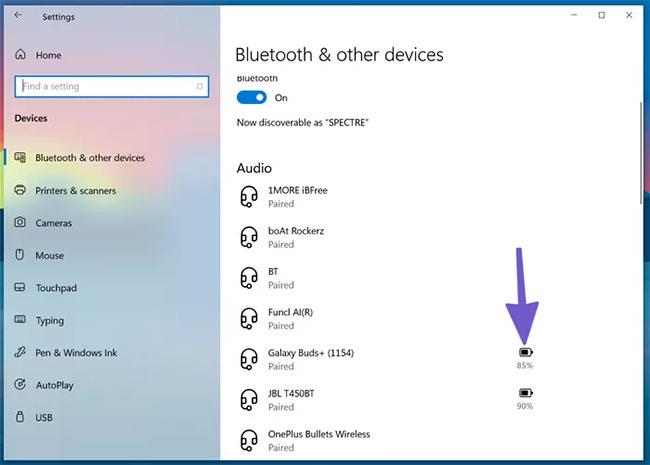Även om det är viktigt att rengöra din Windows-dator då och då för att rensa bort skräpfiler och frigöra utrymme, kan du göra saker lite för mycket. Utan grundläggande systemrengöring med hjälp av de inbyggda verktygen i Windows riskerar du att skada något.
Låt oss titta på några Windows PC-underhållsmisstag som kan skada din dator att undvika!
1. Ta bort återställningspartitionen
I nästan alla fall, när du installerar Windows 10 på en enhet, skapas en återställningspartition. Detta gör att du enkelt kan återställa eller uppdatera Windows på din dator utan att behöva använda en separat installationsskiva eller återställnings-USB.
Om du installerar Windows själv är denna återställningspartition vanligtvis inte värd att uppmärksamma. Men datortillverkare inkluderar ofta sin egen återställningspartition med en anpassad version av Windows, som tar upp mer utrymme.
För att se storleken på återställningspartitionen, högerklicka på Start- knappen eller tryck på Win + X för att öppna Power User Menu och välj sedan Diskhantering från listan. Bredvid Disk 0 , som är enheten där Windows är installerat, kommer du att se minst ett avsnitt märkt ( Återställningspartition) .

Ta bort återställningspartitionen
Genom att använda verktyg för diskhantering kan du ta bort den här partitionen och frigöra utrymme på din enhet. Men om du gör detta kommer du inte att kunna uppdatera Windows bekvämt med de inbyggda verktygen. Du kan skapa en återställningsenhet på en separat enhet, men om du förlorar den kommer du inte att kunna installera om Windows.
I dessa fall måste du ladda ner Windows 10-bilden för att komma åt återställningsalternativ, vilket inte är särskilt bekvämt. Om du har separata återställningsmedia och inte har tappat bort det bör det inte vara några problem att ta bort återställningspartitionen. Om inte, låt det vara så, för det är en livräddare när du behöver det.
2. Skada registret
Registret är databasen där Windows håller alla typer av inställningar för både operativsystemet och tredjepartsapplikationer. Vanligtvis behöver du inte röra registret alls, såvida du inte vill göra en avancerad redigering eller något liknande.
Du ser ofta annonser för registerrensare online. De hävdar att de fixar tusentals "problem" i registret och får din dator att köras snabbare, inklusive oanvända poster, som information som blivit över från avinstallerade program.

Rengöring av registret gav inga märkbara förbättringar
Men i de flesta fall ger rengöring av registret inga märkbara förbättringar. Även att fixa tusentals "fel" rensar bara upp några kilobyte i systemet, och registret är inte riktigt "täppt" med onödiga poster till den grad att det påverkar prestandan.
Om du fortfarande använder en registerrensare kan du göra mer skada än nytta för ditt system. Registret är en komplicerad plats, så även bra registerrengöringsprogram kan förstöra och av misstag radera en viktig fil. Om detta händer kan du äventyra Windows, krascha program eller orsaka andra större problem.
Registerrengöringsverktyg är helt enkelt inte värt det. De ger ingen fördel och har potential att bryta ditt system. Håll dig borta från dem!
3. Ta bort systemfiler eller andra viktiga filer
Windows har många viktiga filer utspridda i filsystemet. De inkluderar viktiga systemfiler, programinställningar och ändringar du har gjort. Windows kommer att blockera dig från att radera några av dessa filer, men det finns också risken att du av misstag raderar några viktiga filer om du är för nitisk med rensningen.
Du bör undvika att ta bort filer i viktiga systemmappar, som C:\Windows. Som standard döljer operativsystemet många av dessa filer, så det är ännu viktigare att dubbelkolla att du har valt att visa dolda filer.

Ta inte bort systemfiler eller andra viktiga filer av misstag!
Men det är inte bara systemfiler som kan orsaka problem. Till exempel lagrar vissa spel data i mappen Dokument. Att blint radera allt i Dokument kan göra att du förlorar dina spelframsteg.
Ta reda på vilka Windows-mappar du aldrig bör röra och håll dig borta från dem om du inte har en specifik anledning att göra det.
4. Rensa upp drivrutiner
Datordrivrutiner är viktiga eftersom de gör att all hårdvara du ansluter till din dator fungerar korrekt. Även om det är viktigt att uppdatera nyckeldrivrutiner som chipsetdrivrutiner och grafikdrivrutiner, bör du oftast följa regeln: Om drivrutinerna inte har några problem, rör dem inte.
Eftersom det kan vara mer tråkigt att uppdatera drivrutiner än vanlig programvara, kan du bli frestad att installera ett drivrutinsuppdateringsverktyg. Tyvärr orsakar dessa verktyg ofta mer problem än de är värda. Verktyg för drivrutinsuppdatering är ökända för att innehålla massor av annonser, installera fel drivrutiner eller hämta drivrutiner från olagliga källor.
Även legitima drivrutinsverktyg kan orsaka problem. Det finns många rapporter online om att AMD:s Cleanup Utility tar bort USB-drivrutiner för möss och tangentbord, vilket orsakar svarta skärmar eller andra irriterande problem.
Rengöringsverktyg för drivrutiner som Display Driver Uninstaller kan vara användbara i situationer där du inte har något annat alternativ för att ta bort den problematiska drivrutinen. Om inte, bör du hålla dig borta från dem. Se Quantrimangs guide för uppdatering av drivrutiner för Windows för att veta vad du ska göra istället.
5. Radera enheten
Den sista åtgärden av överrengöring är att radera enheten. När du återställer Windows 10 kan du välja att behålla dina personliga filer intakta eller ta bort allt för att börja om från början.
Naturligtvis, om du bara vill återställa för att uppdatera Windows, kanske du inte vill ta bort allt. Men om du planerar att sälja din dator kommer att torka allt hindra den nya ägaren från att återställa dina data.
Du kan gå ett steg längre och använda ett verktyg som DBAN (Dariks Boot och Nuke) för att radera allt på enheten genom att skriva över det med skräpdata. Detta tar mycket tid, men ger dig säkerheten att veta att inga spår av data finns kvar på enheten.
Var bara försiktig om du gör detta. Att använda ett verktyg som DBAN kommer att göra allt på din dator omöjligt att återställa, så använd det inte om du inte har en fullständig säkerhetskopia och är säker på att du vill förstöra allt.